Permalink adalah istilah untuk link aktif permanen pada suatu artikel di halaman posting yang di biasanya di letakan di bawah atau sesudah postingan, fungsinya tidak lain dan tidak bukan yaitu untuk meningkatkan seo on page blog sobat. Biasanya sobat yang newbie menemukan artikel seperti ini dengan keyword cara membuat link tetap atau tambahan detail postingan yang letaknya di bawah artikel/postingan, sebelum sobat tahu bahwa namanya adalah permanen link.
Permalink kali ini saya sudah melengkapi dengan author box dimana di dalamnnya bisa di pasangi foto / gambar milik sobat, juga di lengkapi dengan url artikel yang auto drag ( otomatis ter blok ), dan juga memakai background sembaran petir.
Dan kali ini Raja_Dihati membantu sobat bagaimana membuat widget/gadget Permalink tersebut. Sebagai contoh hasilnya silahkan sobat lihat gambar di bawah ini.
Klik show untuk melihat
Sobat yang tertarik dengan widget yang satu ini, silahkan ikuti tutorial berikut.
Buat sobat pemula mungkin ada yang merasa bingung bagaimana cara mengedit HTML templatenya silahkan klik DISINI.
Langkah - Langkahnya Sebagai Berikut
1. Login ke akun blog sobat / klik DISINI
2. Klik rancangan/template --> Edit HTML --> Centang kotak expand template widget
3. Cari kode ]]></b:skin> ( gunakan Ctrl + F ) untuk mempermudah pencarian
4. Letakkan kode dibawah ini di atas kode ]]></b:skin>
Klik show untuk melihat
5. Cari kode <data:post.body/> ( gunakan Ctrl + F ) biasanya ada dua kode atau lebih yang sama dengan kode tadi, dan letakkan kode dibawah ini tepat di bawah kode yang pertama. Jika misalnya sudah di simpan ternyata widget/gadgetnya tidak berfungsi alias error maka sobat cukup sekedar menindahkannya di bawah kode yang ke dua.
Klik show untuk melihat
6. Klik save dan lihat hasilnya. Maka widget/gadget Permalink keren ini akan ada di bawah artikel/postingan sobat.
7. Selesai...! Semoga bermanfaat
Tambahan :
- Ganti kode yang berwarna Pink dengan Nama sobat
- Ganti kode yang berwarna Kuning dengan URL photo sobat
- Sesuaikan angka yang berwarna Putih dengan ukuran template blog sobat ( ukuran textarea )
Sekian dulu ya sobatku semua, sampai jumpa di Tutorial Blog berikutnya dari Raja_Dihati. Oia kalau ada yang merasa kurang paham atau ada kekurangan dsb, silahkan sobat beri komentar di kotak komentar di bawah insyaallah saya akan cepat membantu sobat semua. Tetap semangat. Wassalam....!
.png)









Top postingnya, kebetulan saya sudah pakai yang ini maksih infonya.
ReplyDeleteSalam, Kraeng Francisco
thanks sob
DeleteNice tutorial sobat..kbtulan saya sudah pakai kotak permalink! NICE BLOG nih..
ReplyDeleteSalam blogger :)
salam kenal bro
Delete